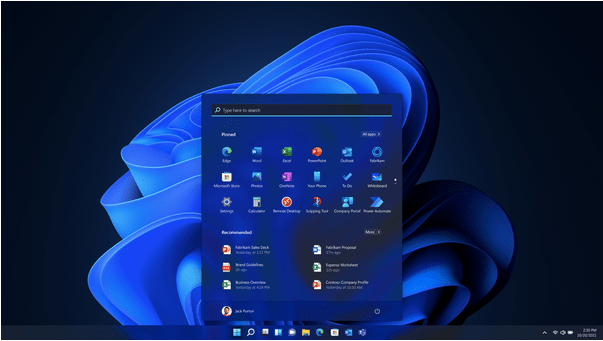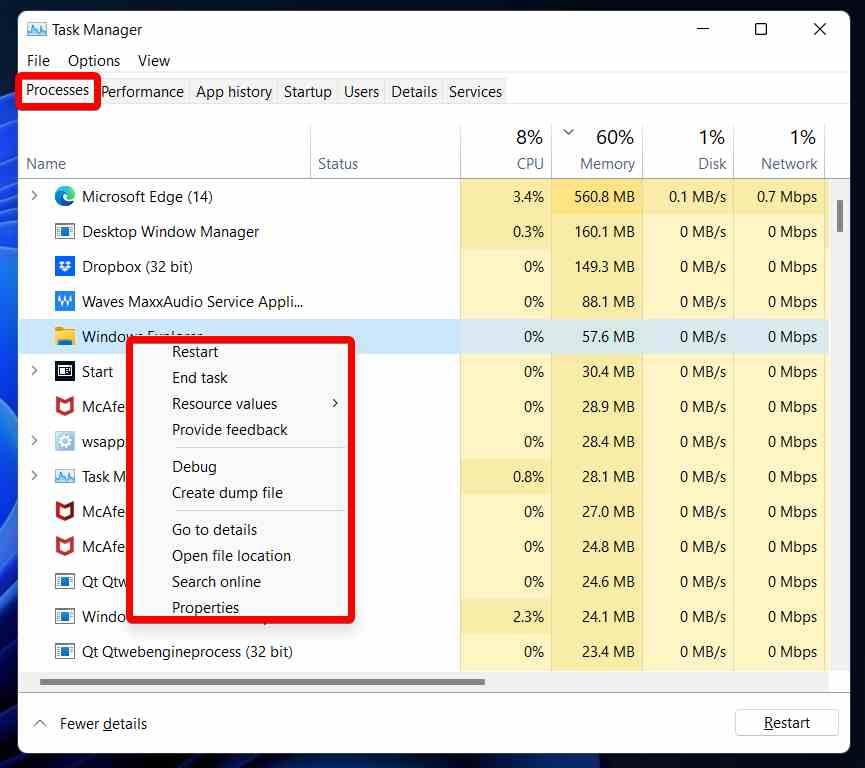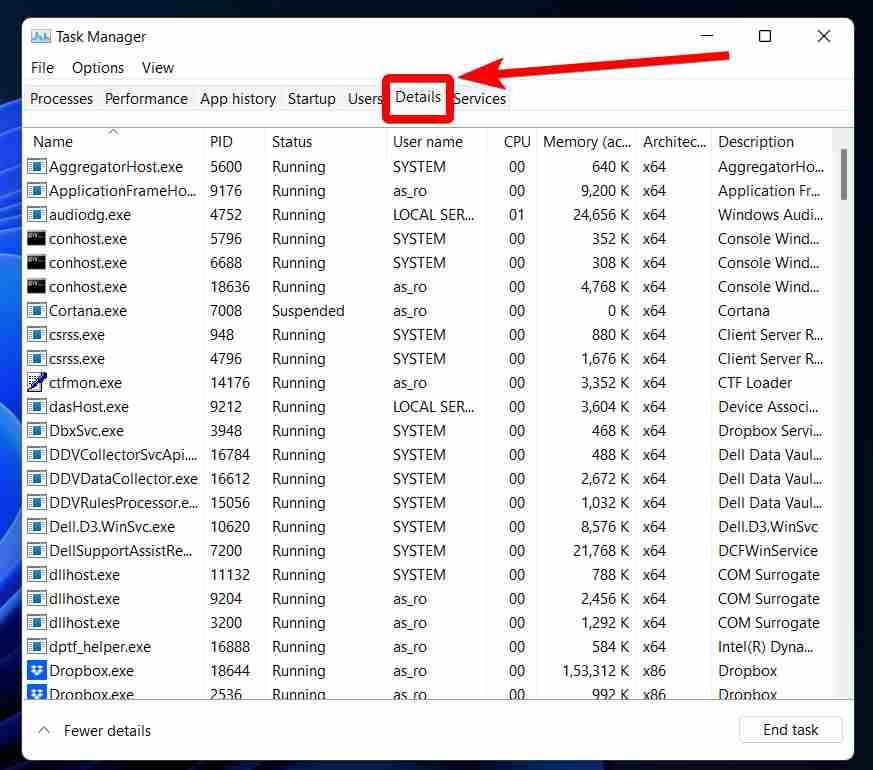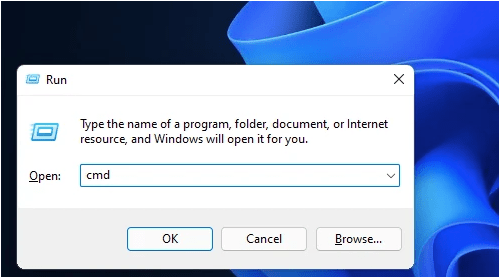Η γραμμή εργασιών των Windows 11 δεν λειτουργεί; Λοιπόν, ναι, αν έχετε κάνει πρόσφατα αναβάθμιση στα Windows 11, ενδέχεται να αντιμετωπίσετε μερικά προβλήματα και μικρά σφάλματα κατά την εκτέλεση. Καθώς τα Windows 11 δεν έχουν κάνει ακόμη την επίσημη κυκλοφορία τους, εκτελούνται σε έκδοση Beta, οπότε μπορεί να συναντήσετε αρκετές δυσλειτουργίες. Η ανανεωμένη γραμμή εργασιών στα Windows 11 περιλαμβάνει μια συντόμευση στο μενού Έναρξη, το πλαίσιο αναζήτησης, την περιοχή ειδοποιήσεων, τα εικονίδια εφαρμογών και πολλά άλλα.
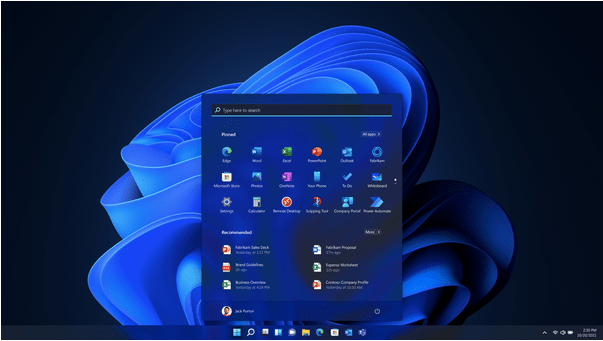
Έτσι, εάν δεν μπορείτε να αποκτήσετε πρόσβαση στη γραμμή εργασιών των Windows 11, μπορεί να γίνει εξαιρετικά ενοχλητικό. Οι περισσότεροι χρήστες έχουν αναφέρει ότι η γραμμή εργασιών στα Windows 11 έχει αποκλειστεί και είναι ανενεργή, κάτι που δεν σας αφήνει καμία επιλογή να προβείτε σε περαιτέρω ενέργειες.
Σε αυτήν την ανάρτηση, παραθέτουμε μερικές λύσεις που μπορείτε να δοκιμάσετε για να διορθώσετε το πρόβλημα «Η γραμμή εργασιών των Windows 11 δεν λειτουργεί» κάνοντας μερικές γρήγορες αλλαγές στις ρυθμίσεις της συσκευής σας. Μπορείτε να χρησιμοποιήσετε οποιαδήποτε από αυτές τις λύσεις για να διορθώσετε τη γραμμή εργασιών ή το μενού Έναρξη στα Windows 11.
Ας αρχίσουμε.
Η γραμμή εργασιών των Windows 11 δεν λειτουργεί μετά την ενημέρωση; Εδώ είναι η Διόρθωση!
1. Επανεκκινήστε τις Υπηρεσίες
Καθώς η γραμμή εργασιών είναι κολλημένη αυτήν τη στιγμή, πατήστε το συνδυασμό πλήκτρων Control + Shift + Escape για να ανοίξετε τη Διαχείριση εργασιών. Στο παράθυρο "Διαχείριση εργασιών", μεταβείτε στην καρτέλα "Διαδικασίες", αναζητήστε την υπηρεσία "Εξερεύνηση των Windows". Κάντε δεξί κλικ σε αυτήν την υπηρεσία και επιλέξτε «Επανεκκίνηση».
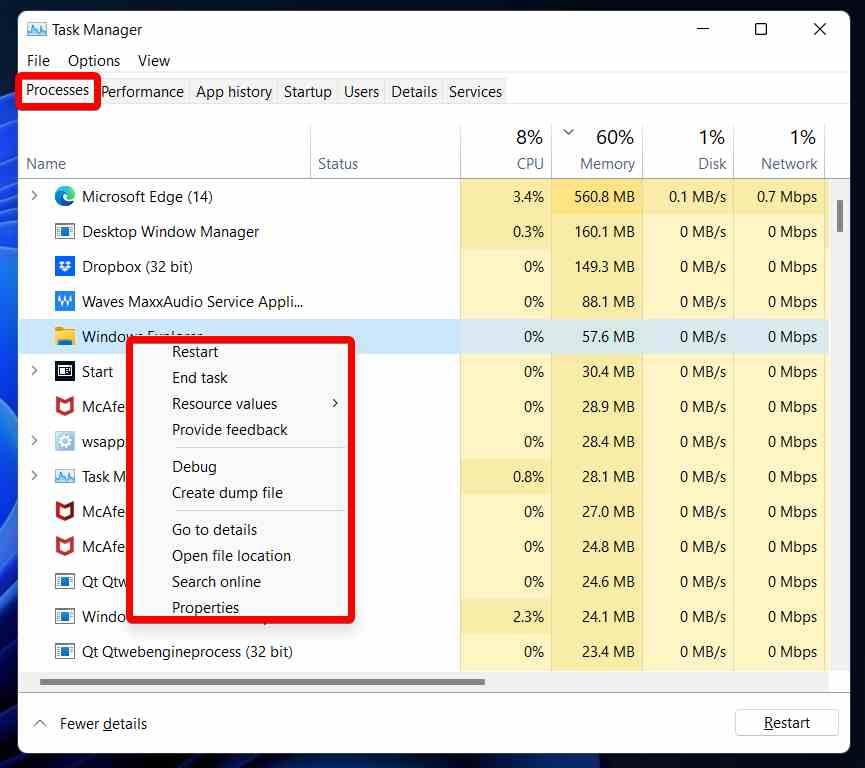
Τώρα, μεταβείτε στην καρτέλα "Λεπτομέρειες" στη Διαχείριση εργασιών. Αναζητήστε τις παρακάτω υπηρεσίες, κάντε δεξί κλικ σε μία και επιλέξτε «Τερματισμός εργασίας» με την ίδια σειρά:
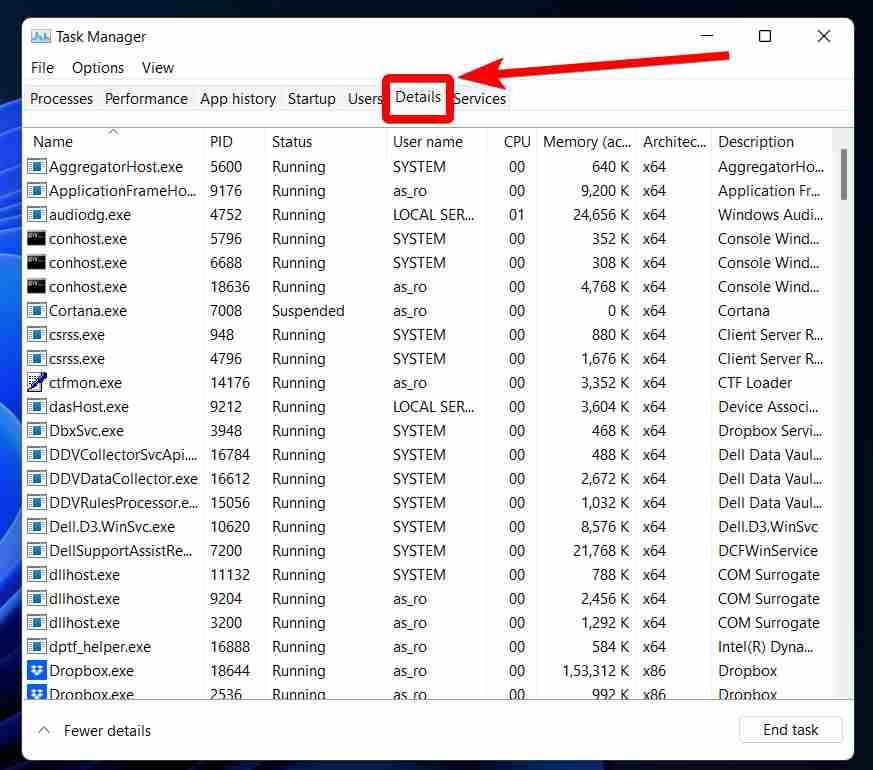
ShellExperienceHost.exe
SearchIndexer.exe
SearchHost.exe
RuntimeBroker.exe
Διαβάστε επίσης: Πώς να απενεργοποιήσετε το ιστορικό αναζήτησης της Εξερεύνησης αρχείων στα Windows 11
2. Κλείστε τη συσκευή σας
Συνήθως χρησιμοποιούμε το μενού Έναρξη για τον τερματισμό ή την επανεκκίνηση του μηχανήματός σας. Αλλά στη συγκεκριμένη περίπτωση όπου η γραμμή εργασιών των Windows 11 δεν εμφανίζεται, μπορείτε να χρησιμοποιήσετε το κουμπί λειτουργίας για να απενεργοποιήσετε τη συσκευή σας.
Πατήστε το κουμπί λειτουργίας για να τερματίσετε τη λειτουργία του υπολογιστή σας με μη αυτόματο τρόπο και στη συνέχεια να τον επανεκκινήσετε μετά από μερικά δευτερόλεπτα. Με την επανεκκίνηση της συσκευής σας, όλες οι ενεργές υπηρεσίες και τα στοιχεία θα επαναφορτωθούν και θα σας δώσει την ευκαιρία να ξεκινήσετε εκ νέου. Αυτό μπορεί να είναι χρήσιμο για τη διόρθωση του προσωρινού σφάλματος που προκάλεσε τη μη λειτουργία της γραμμής εργασιών των Windows 11.
Διαβάστε επίσης: Η εγκατάσταση των Windows 11 κόλλησε στο 100%; Πώς να φτιάξεις
3. Επιδιόρθωση αρχείων συστήματος
Η επόμενη λύση για την επίλυση του προβλήματος «Η γραμμή εργασιών των Windows 11 δεν λειτουργεί» είναι να επιδιορθώσετε τα αρχεία συστήματος χρησιμοποιώντας το τερματικό της γραμμής εντολών.
Πατήστε το συνδυασμό πλήκτρων Windows + R για να ανοίξετε το πλαίσιο διαλόγου Εκτέλεση, πληκτρολογήστε "cmd" και πατήστε Enter. Τώρα θα ανακατευθυνθείτε στο παράθυρο της γραμμής εντολών.
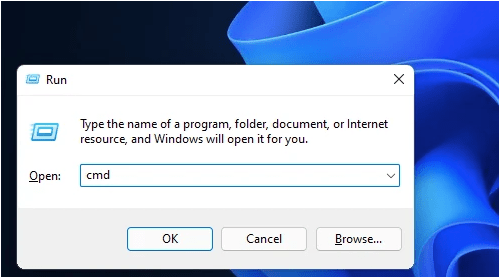
Εισαγάγετε τις ακόλουθες εντολές και πατήστε Enter μετά από κάθε μία:
Dism /Online /Cleanup-Image /ScanHealth
Dism /Online /Cleanup-Image /RestoreHealth
sfc /scannow
Η εκτέλεση αυτών των εντολών θα επιδιορθώσει τα κατεστραμμένα και κατεστραμμένα αρχεία συστήματος στη συσκευή σας. Κλείστε το παράθυρο της γραμμής εντολών και, στη συνέχεια, δοκιμάστε να αποκτήσετε ξανά πρόσβαση στη γραμμή εργασιών για να δείτε εάν είναι ενεργή ή όχι.
Διαβάστε επίσης: Πώς να δημιουργήσετε μια μονάδα δίσκου USB με δυνατότητα εκκίνησης των Windows 11
4. Επανεγκαταστήστε το UWP
Η επανεγκατάσταση του βασικού UWP (Universal Windows Program) μπορεί να σας επιτρέψει να διορθώσετε το πρόβλημα «μη ορατή γραμμή εργασιών των Windows 11». Για να επανεγκαταστήσετε το UWP, θα χρειαστεί να εκτελέσετε μια εντολή στο Windows PowerShell (Διαχειριστής). Ακολουθήστε αυτά τα γρήγορα βήματα:
Πατήστε Windows Key + S για να ανοίξετε τη γραμμή αναζήτησης και πληκτρολογήστε Windows PowerShell. Επιλέξτε την επιλογή "Windows PowerShell (Admin)" από τη λίστα.
Εισαγάγετε αυτήν την εντολή και πατήστε Enter για να την εκτελέσετε:
Get-AppxPackage -AllUsers | Foreach {Add-AppxPackage -DisableDevelopmentMode -Register “$ ($ _. InstallLocation) \ AppXManifest.xml”}
Αν εν τω μεταξύ δείτε μερικά κόκκινα κείμενα στο παράθυρο του PowerShell, μην ανησυχείτε! Περιμένετε μερικά λεπτά μέχρι να εκτελεστεί επιτυχώς η εντολή.
5. Δημιουργήστε το XAML
Με την επεξεργασία του αρχείου XAML (Extensible Application Markup Language) στον Επεξεργαστή Μητρώου, μπορείτε εύκολα να διορθώσετε το μενού Έναρξη ή τη γραμμή εργασιών στα Windows 11. Δείτε τι πρέπει να κάνετε.
Πατήστε το συνδυασμό πλήκτρων Windows + R για να ανοίξετε το πλαίσιο διαλόγου Εκτέλεση. Τώρα πληκτρολογήστε "Regedit" στο πλαίσιο κειμένου και πατήστε Enter για να ανοίξετε τον Επεξεργαστή Μητρώου.
Στο παράθυρο του Επεξεργαστή Μητρώου, μεταβείτε στην ακόλουθη θέση φακέλου:
HKEY_CURRENT_USER \ Software \ Microsoft \ Windows \ CurrentVersion \ Explorer \ Advanced
Κάντε δεξί κλικ στο φάκελο Advanced και επιλέξτε New> 32-bit D-word value.
Ορίστε τη νέα παράμετρο ως "EnableXamlStartMenu". Κάντε διπλό κλικ στο αρχείο "EnableXamlStartMenu" και ορίστε την τιμή ως "0".
Κλείστε τον Επεξεργαστή Μητρώου και ελέγξτε εάν διόρθωσε τη γραμμή εργασιών στα Windows 11.
Συχνές ερωτήσεις:
Πώς μπορώ να διορθώσω τη γραμμή εργασιών των Windows που δεν λειτουργεί;
Για να διορθώσετε τη γραμμή εργασιών των Windows, μπορείτε να εκτελέσετε διάφορες εργασίες που περιλαμβάνουν επανεκκίνηση της εφαρμογής Εξερεύνηση των Windows, πραγματοποίηση αλλαγών στον Επεξεργαστή Μητρώου, επανεγκατάσταση του UWP χρησιμοποιώντας το PowerShell, επιδιόρθωση των αρχείων συστήματος ή απλώς επανεκκίνηση του υπολογιστή σας.
Γιατί η γραμμή εργασιών μου δεν λειτουργεί;
Εάν αναβαθμίσατε πρόσφατα τη συσκευή σας σε Windows 11 με την εγγραφή σας στο Πρόγραμμα Windows Insider, ενδέχεται να αντιμετωπίσετε μικρά ζητήματα και σφάλματα κατά την εκτέλεση αυτής της ενημέρωσης. Τα Windows 11 είναι ακόμα στην έκδοση Beta και η δημόσια κυκλοφορία αναμένεται να κυκλοφορήσει μέχρι το τέλος του τρέχοντος έτους με βελτιώσεις απόδοσης, διορθώσεις σφαλμάτων και περισσότερες δυνατότητες.
Διαβάστε επίσης: Πώς να χρησιμοποιήσετε την Επαναφορά Συστήματος στα Windows 11
Πώς μπορώ να διορθώσω το μενού Έναρξη στα Windows 11;
Για να διορθώσετε το μενού "Έναρξη" στα Windows 11, μπορείτε να δοκιμάσετε μια σειρά από παραβιάσεις αντιμετώπισης προβλημάτων. Ακολουθούν μερικά πράγματα που μπορείτε να κάνετε για να διορθώσετε το μενού Έναρξη στα Windows 11: Επανεκκινήστε τη συσκευή σας, κλείστε την εφαρμογή Εξερεύνηση των Windows στη Διαχείριση εργασιών, επαναφέρετε τον υπολογιστή σας, ελέγξτε για τις πιο πρόσφατες διαθέσιμες ενημερώσεις.
Για να μάθετε περισσότερα, μπορείτε να επισκεφτείτε αυτόν τον σύνδεσμο σχετικά με τον τρόπο επίλυσης του προβλήματος που δεν λειτουργεί το μενού Έναρξη των Windows 11.
συμπέρασμα
Λοιπόν, παιδιά, αυτό ολοκληρώνει τον γρήγορο οδηγό μας σχετικά με τον τρόπο επίλυσης του προβλήματος «η γραμμή εργασιών των Windows 11 δεν λειτουργεί». Εάν η γραμμή εργασιών ή το μενού Έναρξη σταμάτησε ξαφνικά να λειτουργεί μετά την αναβάθμιση της συσκευής σας, μπορείτε να χρησιμοποιήσετε οποιαδήποτε από τις λύσεις που αναφέρονται παραπάνω για να διορθώσετε αυτό το πρόβλημα.
Ήταν χρήσιμη αυτή η ανάρτηση; Μη διστάσετε να μοιραστείτε τις σκέψεις σας στην ενότητα σχολίων.